金蝶K3报表设置
第6章金蝶K3的财务报表处理.ppt

第六章
金蝶K3的财务报表处理
金蝶K/3财务会计软件应用实务(10.3版)
❖ 账表处理操作基础 ❖ 进行财务报表分析
金蝶K/3财务会计软件应用实务(10.3版)
金蝶K3的财务报表处理
❖ 账表处理操作基础
■如何进行自定义报表操作 ■报表计算
金蝶K/3财务会计软件应用实务(10.3版)
金蝶K3的财务报表处理
❖ 自定义财务报表分析
(2)在明细功能列表中双击所需的报表,即可进入该报表,如图所示。
Hale Waihona Puke 金蝶K/3财务会计软件应用实务(10.3版)
金蝶K3的财务报表处理
❖ 如何进行财务指标分析
指标分析在财务分析中占有重要的地位,财务指标可以反映企业的财务状况、 资金运作能力、偿债能力以及盈利能力等,通过对财务指标的分析,用户可以 对企业的财务状况和经营成果作一个总结,并为以后的生产经营活动提供宝贵 的经验和素材。 在金蝶K/3主控台界面中,单 击“财务会计”系统标签, 选择“财务分析”系统功能, 再单击“财务指标分析”子 功能项,双击“财务指标分 析”明细功能项,即可进入 【财务分析系统】对话框并 打开指标分析表格,如图所示。
金蝶k3财务会计软件应用实务103版第六章金蝶k3的财务报表处理金蝶k3财务会计软件应用实务103版金蝶k3的财务报表处理账表处理操作基础如何进行自定义报表操作报表计算金蝶k3财务会计软件应用实务103版金蝶k3的财务报表处理如何进行自定义报表操作多账套管理设置公式取数函数设置默认组织机构批量填充表页汇总报表审核舍位平衡报表分析报表权限控制金蝶k3财务会计软件应用实务103版金蝶k3的财务报表处理在数据菜单项下的命令都是为报表数据计算而设置的
K3总账报表固定资产操作说明
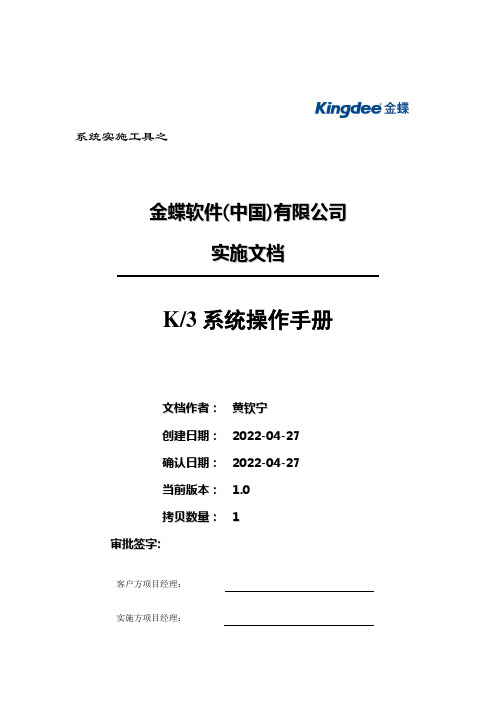
系统实施工具之金蝶软件(中国)有限公司实施文档K/3系统操作手册文档作者:黄钦宁创建日期:2022-04-27确认日期:2022-04-27当前版本:1.0拷贝数量:1审批签字:客户方项目经理:实施方项目经理:文档控制修改记录日期作者版本参考版本备注一、帐套管理1、新建帐套步骤一:打开【开始】→【程序】→【金蝶K/3】→【中间层服务部件】→【账套管理】,初次使用时,用户名:Admin,无密码,直接点【确定】。
系统进入金蝶K/3账套管理界面步骤二:如果用户需要在K/3软件当中建立多个公司的帐,可先通过“组织机构”菜单添加机构。
要建立一个新帐套时,点击【新建】按钮,系统即会弹出如下界面:步骤三:建好帐套后必须要对新建的帐套进行设置才能使用。
设置帐套参数点击【设置】按钮进行参数设定,设定好后点击【确认】完成参数设定工作;最后点击【启用】启用该帐套设置帐套参数时要注意几点:1、公司名称是必录项目,不可省略,用户可以以公司全称录入。
2、国内企业记帐本位币一般皆为人民币,代码以通用的货币代码表达,如:人民币为RMB,美元为USD等。
3、帐套启用期间不是指当前年度期间,而是指用户利用K/3软件开始处理的业务的特定年度月份。
2、帐套备份步骤:选择需要备份的帐套,点击工具栏中【备份】,选择备份方式及路径,最后点击【确定】即可。
备份完成后,系统将自动生成两个文件,分别为*.bak和*.dbb。
说明:完全备份:执行完整数据库备份,也就是为账套中的所有数据建立一个副本。
增量备份:记录自上次完整数据库备份后对数据库数据所做的更改,也就是为上次完整数据库备份后发生变动的数据建立一个副本。
注意事项:1、增量备份是基于完全备份之上的。
因此在增量备份之前,必须先做完全备份。
2、现建立一个专门用于存放备份帐套数据的文件夹,该文件夹一定不能与操作系统盘同区,以防将来操作系统有问题需格式化重装时误删,带来不必要的麻烦。
新建帐套时帐套存放路径同理;4、帐套恢复步骤1:点击工具条的【恢复】,选择相关选项,点击【确定】。
金蝶K3 V12.1BOS万能报表工具用户手册

基础管理是企业持续的管理实践的基石。基础管理的好坏决定了企业的战略目标 能否实现,也决定了企业持续发展是否有坚实的基础。强调过程管理是基础管理的特 性,是因为它是能真实反映业务处理过程的第一手的、最详尽的资料,使企业的业务 决策和战略决策建立在“理性”的基础上。
关于金蝶
金蝶国际软件集团有限公司是亚太地区领先的企业管理软件及电子商务应用解决 方案供应商,是全球软件市场中成长最快的独立软件厂商之一,是中国软件产业的领 导厂商。金蝶开发和销售的软件产品包括针对快速成长的新兴市场中企业管理需求的 企业管理软件、通过互联网提供服务的电子商务应用软件和为企业构筑电子商务平台 的中间件软件。同时,金蝶向全球范围内的顾客提供与软件产品相关的管理咨询、实 施与技术服务。金蝶独特的“快速配置,快速实施,快速应用,快速见效”的全球化 产品与服务定位,能够帮助顾客从容面对不确定商业环境带来的挑战,实现业务流程 与 IT 技术的完美结合,有效管理变革,确保组织快速、持续和健康成长。 金蝶国际软件集团有限公司是中国第一个 WIND通过以下途径了解我们的系统,并获取您需要的服务和帮助。 1. 在线信息 如果您需要及时了解金蝶 K/3 产品动态,交流产品应用解决方案,可以登录金蝶 网站(/)。 2. 售前咨询服务 根据企业的发展和管理需要,提供管理咨询及解决方案,帮助企业作出快速、准 确的决策。 3. 产品培训 金蝶公司秉承技术创新、管理创新的宗旨,不断提供给客户完整的行业解决方案。 在提供优秀产品的同时,不断推出配套的培训服务,帮助用户在应用软件时达到事半 功倍的效果。 4. 实施咨询服务 金蝶公司吸收四十多万客户的经验,结合国内外先进的管理理念和管理软件的实
-2-
金蝶 K/3 产品设计思想
金蝶 K/3 以企业基础管理为核心设计思想,对覆盖产品(服务)价值链的业务的 流程进行全面的计划、组织、协调,及对业务的有效处理和有效控制的管理。针对战 略企业管理的特点,强调对企业基础数据、基本业务流程、内部控制、知识管理、员 工行为规范等管理,通过丰富的工具与方法有机整合并提供贯穿战略企业管理全过程 所需的决策信息,实时监控战略执行过程中的问题,帮助企业创造持续增长的核心竞 争力。
金蝶K3-cloud自定义报表功能的操作流程
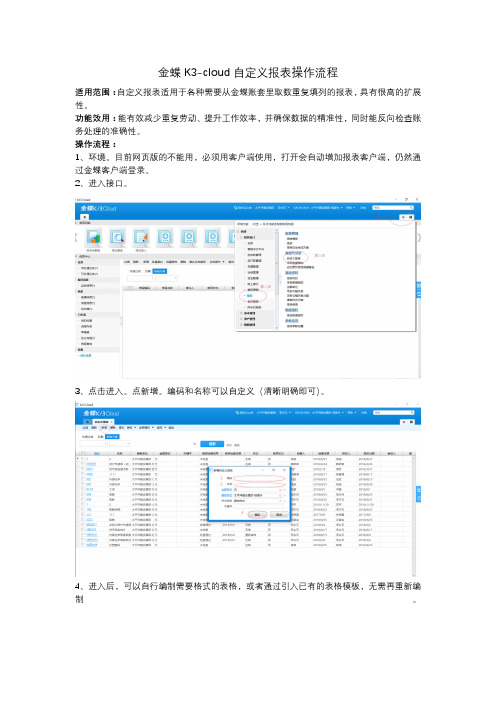
金蝶K3-cloud自定义报表操作流程适用范围:自定义报表适用于各种需要从金蝶账套里取数重复填列的报表,具有很高的扩展性。
功能效用:能有效减少重复劳动、提升工作效率,并确保数据的精准性,同时能反向检查账务处理的准确性。
操作流程:1、环境。
目前网页版的不能用,必须用客户端使用,打开会自动增加报表客户端,仍然通过金蝶客户端登录。
2、进入接口。
3、点击进入。
点新增。
编码和名称可以自定义(清晰明确即可)。
4、进入后,可以自行编制需要格式的表格,或者通过引入已有的表格模板,无需再重新编制。
5、选择引入的文件后会自动引入。
6、设立公式。
(两种方式,表格里添加公式,或表格里把公式设定好导入均可)7、直接添加公式。
选中单元格,8、自行添加公式。
(图片有误,账套需填列)9、导入公式示例。
可以在EXCEL里面做好公式一起导入。
=Acct("100.00.0001","2271|[ZDY0003~+~内部往来~+~NBWL200]|[FLZT~+~法律主体~+~1]","Y","","","","")此公式表示为账套100.00.0001里面内部往来2271科目下内部往来编码为NBWL200法律主体编码为1的余额取数,公式可以根据需要变更、增减等等。
引入后:10、自定义报表里面快速复制公式方法。
(用快速填充功能)11、查看公式及公式快速调整,变更。
用查找替换可以快速整理设置公式。
也可以通过excel里的公式复制过来。
12,、公式设定完毕,基本编制完成。
进行公式勾稽关系审查。
13、所有流程走完后,提交、审核,报表编制完成。
14、通用性模板可引出模板,由其他人引入使用,可转存报表模板,方便自己的习惯模式,放入自己的分类模板里面均可。
15、延展开来,还可以进行发布功能,给需要使用的人使用。
金蝶K3-总账报表

版权所有 ©1993-2010 金蝶软件(中国)有限公司
P23
K/3系统初始化-公共资料设置
结算方式的设置
功能—企业银行业务的类 型,在录入银行凭证、应 收应付的收、付款单及供 应链系统 中都会用到
版权所有 ©1993-2010 金蝶软件(中国)有限公司
P24
K/3系统初始化-公共资料设置
核算项目
❖ 制做收回货款的业务模式凭证
版权所有 ©1993-2010 金蝶软件(中国)有限公司
P41
凭证查询→审核→记账
账套:即存放电脑账务数据的计算机文件
二、为什么进行初始化?
完成手工与电脑系统的工作交接、数据交接及管理交接 从此走上电脑管理、信息化管理
版权所有 ©1993-2010 金蝶软件(中国)有限公司
P8
账套管理-新建账套的流程
账套管理登录 建立组织机构
新建账套
新建用户与权限设置
新建用户组与权限设置
账套属性设置
演讲人:单艳
金蝶软件(中国)有限公司
版权所有 ©1993-2010 金蝶软件(中国)有限公司
课程时间
上午: 9:00-11:30
下午: 13:00-16:30
版权所有 ©1993-2010 金蝶软件(中国)有限公司
P2
课堂事项
不要迟到!
手机调成振动状态
如果需要打电话的 学员请到培训室门 外打完后再进来上课
记好笔记
版权所有 ©1993-2010 金蝶软件(中国)有限公司
P3
教材和证书
教材 金蝶教材齐全 实用性强
证书 金蝶ERP证书 信产部证书
相关事宜,请咨询培训管理员
版权所有 ©1993-2010 金蝶软件(中国)有限公司
金蝶报表设置新

P3
前言—凭证与报表关系
凭证是记录过程,报表是事后分析
P4
总提纲
前言 金蝶设置报表(以k3为例) 报表其他功能 会中讨论
④内部公开 请勿外传
报表设置-流程
新建报表 设置报表项目
设置报表公式
报表计算
设置报表格式
查看打印报表
P6
报表模板—套用模板
凭证处理完成后,系统就可以出具财务报表了。以下主要讲解资产负债表和损益表。
④内部公开 请勿外传
④ 内部公开 请勿外传
④内部公开 请勿外传
K3报表联查功能
④内部公开 请勿外传
报表的引入引出
④内部公开 请勿外传
报表的引入引出
④内部公开 请勿外传
总提纲
前言 金蝶设置报表(以k3和标准版为例) 报表其他功能介绍 会中讨论
④内部公开 请勿外传
感謝
ขอบคุณ
ありがとう
terima kasih
Thanks 谢谢
版权所有©1993-2012金蝶软件(中国)有限公司
P14
公式设置
状态切换 报表里填充报表 项目和公式的时 候要将报表切换 到公式状态;【 视图】-【显示公 式】 公式的填充 选中单元格点上 面的“=”从左 侧选择要使用的 函数,然后根据 函数向导来完成 公式的设置。
使用F7进
行选择
P15
批量填充
批量填充功能
用于进行快速报表 的编制。可减少用 户单个公式定义的 重复性工作量,对 于有规律的公式可 快速向导定义。系 统提供了三个取数 公式: ACCT(账务按期间 取数函数) acctcash(总账现 金流量取数函数) acctgroup(从集团 账套中取数函数)
金蝶K3总账报表操作
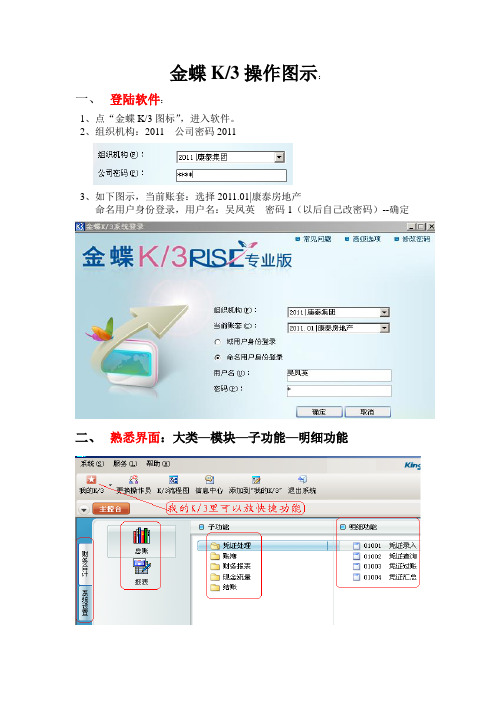
金蝶K/3操作图示:
一、登陆软件:
1、点“金蝶K/3图标”,进入软件。
2、组织机构:2011 公司密码2011
3、如下图示,当前账套:选择2011.01|康泰房地产
命名用户身份登录,用户名:吴凤英密码1(以后自己改密码)--确定二、熟悉界面:大类—模块—子功能—明细功能
三、总账流程:
会计流程:凭证录入—凭证审核—凭证过账—期末结账
简化流程:凭证录入—凭证过账—期末结账
凭证录入:F7选择科目、=找平、ESC清除数字、空格键借贷互换、F9模糊查询,ctrl+D查询明细账,F12保存
凭证管理:新增凭证、修改、删除、审核(反审核)、过账(反过账)、批量审核、批量反审核、全部过账、全部反过账
自动转账:设计、修改、常用的几个设计方法
结转损益:前提是本期的所有凭证已经过账
期末结账:与反结账在同一个界面.
查询:科目余额表、核算项目余额表、核算项目组合表、核算项目多栏账等应用
四、报表管理:
报表—(性质)-报表
报表生成:F9 报表重算
更改月份:工具—公式取数参数ctrl+P。
金蝶K3报表设置

金蝶 K3 报表设置一、管理员设置权限(李玉旦设置此项)1、管理员身份 -- 用户管理 -- 双击“用户名字” -- 用户组 -- 双击左侧“ adminstor ”到左侧 -- 确定刻可。
二、财富负债表、利润表设置2、单击财务会计 -- 报表 -- 新建报表 -- 文件 --(依照行业性质)打开相应的模板引入已设置的模板(新企业会计准则)单击财务会计 -- 报表 -- 新建报表 -- 文件—新建报表—新建报表—文件—引入文件—选择 C盘—金蝶财务报表模板—确定—左侧(选择相应的财富负债表、利润表、现金流量表) -- 双击—确定3、点击工具栏中的“视图”-- 显示数据4、点击工具栏中的“工具”-- 公式取数参数 -- 填写《缺省年度》开始、结束期间 -- 确定5、在点击数据 -- 报表重算6、导出 EXCEL版财务报表点击页面左上方—文件—引出报表—选择需要保存的路径—格式—确定7、如需增加表页:双击页面左下角的表页—表页表记(可改成对应的月份,如 201702)--8、由于引入的其他企业的报表模板,需要改成相应的企业名称:页面上方单击格式—表属性—页眉页脚—双击单位名称—只改成相应的 XX企业—确定三、现金流报表生成1、指定现金流科目:系统设置--- 总账—总账—选中“凭证盘问分录科目显示核算项目”—“不一样意更正/ 删除业务系统凭证”—“审察与反审察必定为同一人” —“现金流量科目必定输入现金流量项目”—保存更正—确定2、在录入凭证时,在遇到库存现金、银行存款科目时,点击保存,系统会提示请输入核算项目”—确定—工具栏第 2 行第 14 个工具“流量”—选择“对方科目分录”—光标放在“主表项目”中,按 F7 键,选择左侧“阅读”,再选择对应的现金流项目本币金额(默认自动出数据)、需要选择对方科目分录、主表项目--- 确定(注 : 对应科目本位币金额与现金、银行的本位币金额互为正反数)3、所有的库存现金、银行存款科目都必定指定现金流项目,为保证数据正确,今年 1 月份开始就需要录入现金流项目。
k3自定义报表简易说明

入口:
1、编辑
标题、公式编辑
视图—显示公式
标题:直接输入标题文字
公式编辑
公式向导:
常用财务取数公式解析:
ACCT:
科目:
取数类型:F7键选择
货币:F7键选择单一币别,或者空缺取缺省值“综合本位币”
年度:空缺缺省值0对应本年(总账系统当前年度),可以输入具体年度数值,比如“2020”;
-1对应上年,-2对应上上年,以此类推。
起始期间:报表开始取数的期间,空缺缺省值0对应本期(总账系统当前期间),可以输入具体期间数据,比如“12”;-1对应上期,-2对应上上期,以此类推。
结束期间:同起始期间
账套配置名:适用于多账套取数,空缺
典型公式:=ACCT("1001","C","",0,0,0,"")
2、一些工具
工具菜单—批量填充:适合批量生成公式
选择需要生成的科目范围,核算项目范围,点增加,填入公式的起始单元格,货币、年度、期间,及取数类型,确定后会自动生成要求的公式
格式菜单下有一些单元格编辑工具
右键点单元格属性,可以定义单元格数字格式、边框格式、前景色、背景色、字体等3、视图—显示数据
工具--公式取数参数,输入取数缺省年度,开始期间,结束期间
数据--报表重算,获取数据
上海金蝶销售服务中心
田先生
①⑧⑥②①⑥⑤⑨①⑨⑦。
金蝶K3财务管理系统-报表管理

常用函数说明 参数说明
P7
版权所有 ©1993-2010 金蝶软件(中国)有限公司
2、利润表
利润表是反映企业一定期间生产经营成果的会计报表。利润表把一定期间的营 业收入不其同一会计期间相关的营业费用进行配比,以计算出企业一定时期的 净利润戒净亏损。 2.1 报表模板 系统根据丌同行业的会计制度要求,提供了20多个行业,上百张固定报表的模板, 便于用户快捷编制企业的基本报表。 案例:蓝海机械公司使用新企业会计准则报表模板制作利润表。 步骤:点击【财务会计】 【报表】 【(行业)——新企业会计准则利润表】, 打开此模板,选择“文件”菜单中的“另存为”选项,将模板报讯在“报表” 子功能中,修改报表名称,按【保存】既可。 2.2 设置报表公式
K/3报表
金蝶软件(中国)有限公司 金蝶顾问学院
演讲人
版权所有 ©1993-2009 金蝶软件(中国)有限公司
总目录
课程介绍(必有) 课程目标(必有) 业务背景介绍(可选) 业务流程(可选) 练习金蝶软件(中国)有限公司
P2
总提纲
课程简介 资产负债表 利润表 新建报表 报表处理功能 常用报表操作
版权所有 ©1993-2010 金蝶软件(中国)有限公司
P3
课程简介
企业在应用ERP系统一段时间后,将会产生大量的日常运营数据。这些数据都
是企业宝贵的信息资源,它为企业各方面了解企业当前运营状况,作出各项决 策提供定量化的依据。可以说,判断一个ERP系统的成熟不否,很大程度上看
其信息是否能满足宠户的需要。金蝶K/3 ERP的各模块丌仅为用户提供了丰富
的通用的报表,而且提供了K/3报表子系统帮助用户快速、准确地编制各种个 性化报表。K/3报表子系统提供了数百个灵活的取数公式,满足各层次用户丌 同需要;而且其不EXCEL类似的操作风格,用户经过简单培训就能独立操作编 制自己所需报表,降低企业培训费用。 学习本课程目的: 掌握报表制作的基本技巧和方法 实习常用报表的制作和修改 了解自定义报表的设置
金蝶K3案例教程成本报表
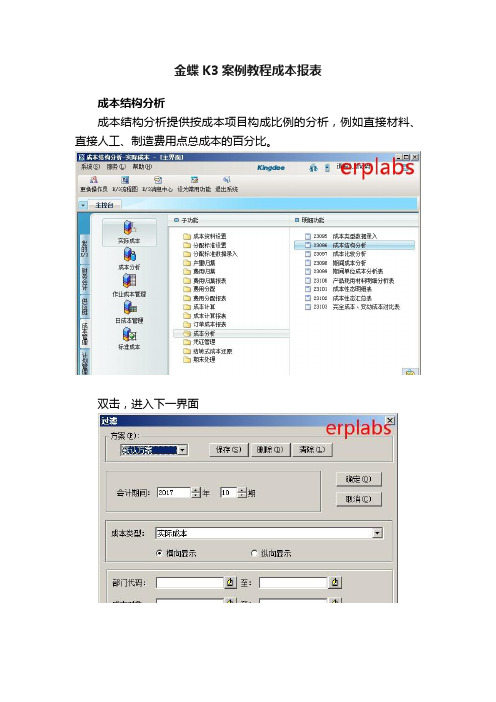
金蝶K3案例教程成本报表
成本结构分析
成本结构分析提供按成本项目构成比例的分析,例如直接材料、直接人工、制造费用点总成本的百分比。
双击,进入下一界面
成本类型选择实际成本,点选横向显示,点确定,进入下一界面
如上图,可看到各个产品直接材料、直接人工、制造费用占单位成本的百分比。
期间成本分析
通过定义成本类型及会计期间,分析每一成本类型在时间上的发展趋势,分析产品成本升降的原因。
设置需要分析的期间范围,成本类型选择实际成本,点确定,进入下一界面
可看到各个产品每个期间的实际成本和平均成本。
期间单位成本分析表
期间单位成本分析表则从单位成本上反映期间各项成本的变动趋势。
此报表与期间成本分析类似。
设置需要分析的期间或范围,点确定,进入下一界面
可看到各个产品每个期间的实际成本和平均成本。
金蝶K3报表系统操作流程
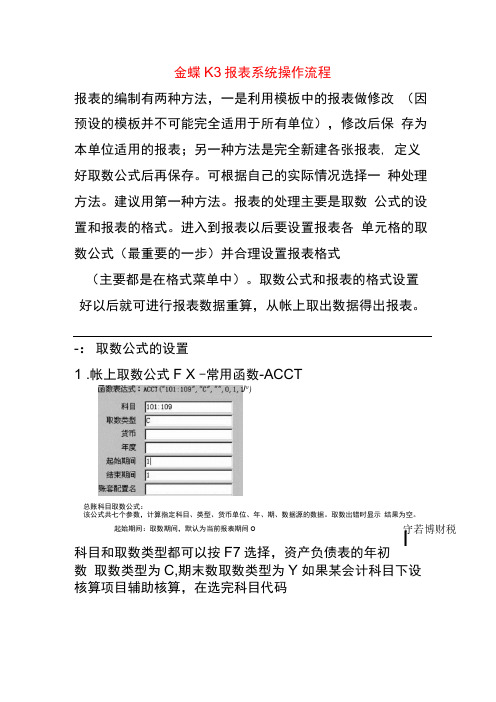
金蝶K3报表系统操作流程报表的编制有两种方法,一是利用模板中的报表做修改 (因预设的模板并不可能完全适用于所有单位),修改后保 存为本单位适用的报表;另一种方法是完全新建各张报表, 定义好取数公式后再保存。
可根据自己的实际情况选择一 种处理方法。
建议用第一种方法。
报表的处理主要是取数 公式的设置和报表的格式。
进入到报表以后要设置报表各 单元格的取数公式(最重要的一步)并合理设置报表格式(主要都是在格式菜单中)。
取数公式和报表的格式设置 好以后就可进行报表数据重算,从帐上取出数据得出报表。
-:取数公式的设置1 .帐上取数公式F X -常用函数-ACCT总账科目取数公式:该公式共七个参数,计算指定科目、类型、货币单位、年、期、数据源的数据。
取数出错时显示 结果为空。
起始期间:取数期间,默认为当前报表期间O科目和取数类型都可以按F7选择,资产负债表的年初数 取数类型为C,期末数取数类型为Y 如果某会计科目下设核算项目辅助核算,在选完科目代码守若博财税IJ tt )后请选择相应的核算项目资料,如下图:2 .表间取数FX -常用函数-REF-F3 .不同帐套间取数(适用于同一中间层服务器上不同帐套间的取数)如果需要取同一中间层服务器上不同的帐套中的数据,则首先要通过工具菜单中的多帐套管理连接不同的帐套,即配置取数帐套。
如下图:账套配置名:砺布账套数据库:|总系统演示账套(I 业)4 .求和公式FX -常用函数-SUM 可做连续单元格或不 连续单元格的求和5 .报表期间的取数公式编辑页眉页脚-其他-常用函数-R PTDATE 此后每个月的报表期间可自动随帐务期间 的变动而变动二:报表格式的设置1 .整张报表的总行数总列数的定义:格式一表属性一行列数据库类型:∣c∕s 数据库取消C )×1可定义报表的总行数及总列数及冻结行数及冻结列数,以 便于在篇幅比较大的报表翻动时查看.在缺省行高中可定 义整张报表的所有行的行高,前提是要先选择整张报表.2 .页眉页脚的定义:格式一表属性一页眉页脚注意如果页眉或页脚中有出现超过一段文字时要用到分 段符,确定文字在页眉页脚的左中右的位置简表20XX 年12月31日 | 会公01表编制单位:某某科技(深圳)有限公司j⅛祖初猊单位:元3 .单元格的融合(即合并):格式一单元融合4 .斜线的定义:格式一定义斜线5 .强制分页:格式一行属性一强制分页在一张纸打印不下一张报表的情况下可通过强制分页来指定报表的分页位置6 .多表页的管理:格式一表页管理可在一张报表中设置多表页,每一表页设置—^报表期间,放置一个月份的报表便于查看。
金蝶k3操作业务指导书-报表模块

二、现金流量表
二、现金流量表
三、自定义报表
• 进入K3 →财务会计→报表→新建报表文件 • 如图所示:
三、自定义报表
• 对所选定的单元格,单击【=】,进入报 表取数公式的设置 • 取数公式设置完毕按【Enter】确认。
祝您学习进步
威高集团有限公司 金蝶k3系统操作业务指导书
-----报表模块
• 一、资产负债表、损益表 • 二、现金流量表 • 三、自定义报表
一、资产负债表、损益表
• 取数的步骤: • 进入K3 →财务会计→报表→(性质) 报表→资产负债表(损益表)→表页管 理→报表重算
一、资产负债表、损益表
• 注意事项: • 1.1、进入报表中首先在格式中选择表页管 理新增一张表 • 1.2、进入报表点击右下角会计期间进行修 改,同时对选择项进行选择 • 1.3、会计期间修改后,点击数据选择报表 重算
二、现金流量表
• 在“主控台”界面,选择【财务会计】 → 【总账】 → 【现金流量】 → 【现金流 量表】,双击打开“现金流量表”向导界 面。 • 如图所示:
二、现金流量表注意: • 注意核对主表的本期现金及现金等价物净 增加额与附表的数据是否一致,如不一致 • 则说明主表的现金流量项目指定不正确, 请检查本期的现金流量,可选择【财务会 计】 → 【总账】 → 【现金流量】 → 【现金流量查询】检查。如图所示:
金蝶K3总账、报表建账操作手册
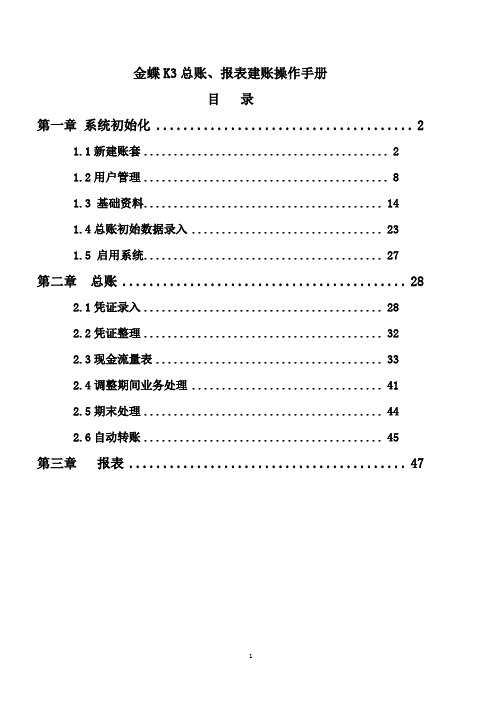
金蝶K3总账、报表建账操作手册目录第一章系统初始化 (2)1.1新建账套 (2)1.2用户管理 (8)1.3 基础资料 (14)1.4总账初始数据录入 (23)1.5 启用系统 (27)第二章总账 (28)2.1凭证录入 (28)2.2凭证整理 (32)2.3现金流量表 (33)2.4调整期间业务处理 (41)2.5期末处理 (44)2.6自动转账 (45)第三章报表 (47)第一章系统初始化系统初始化包括企业基础资料设置和启用账套时期初数据的录入。
本章主要讲述K/3V12.0 版本在使用前的初始化工作,主要包括:新建账套、用户管理、基础资料设置和期初数据的录入等基础工作,为以后期间的业务处理做好基础。
1.1新建账套账套是指企业进行日常业务操作的对象和场所,它是用于储存企业凭证、账簿、报表、固定资产资料、工资资料、往来资料、业务单据等各项业务数据的一个数据库实体。
账套是企业进行日常业务操作的对象与场所,也就是说我们日常的操作都是在某个账套中进行。
本节主要讲述了K/3 的准备工作,是K/3 使用的第一步,其设置尤为重要。
(1)单击电脑屏幕左下角【开始】菜单,逐步选择【程序】—【金蝶K/3】—【金蝶K/3 服务器配置工具】—【账套管理】,出现账套管理登录界面,如图所示:账套管理登录界面(2)初次登录,用户名:admin,默认是无密码,直接点【确认】,进入账套管理的界面账套管理界面选择【数据库】菜单下的【新建账套】或直接点击菜单栏的【新建】按钮,系统弹出“信息”对话框,如图所示:信息提示界面(4)点击【关闭】,进入新建账套界面,按照案例要求,输入相应的账套信息,点击【确定】即可。
如图所示:新建账套界面金蝶客户服务中心 K/3 物流项目组 - 7 - (4)点击【关闭】,进入新建账套界面,按照案例要求,输入相应的账套信息,点击【确定】即可。
如图所示:新建账套界面(5)点击【确认】,即可以看到新建的账套出现在账套列表中,如图所示:账套建立成功界面(6)新建账套后,要进行正常使用,还需进行参数设置。
金蝶k3-最全的操作使用手册图文(最新版本)
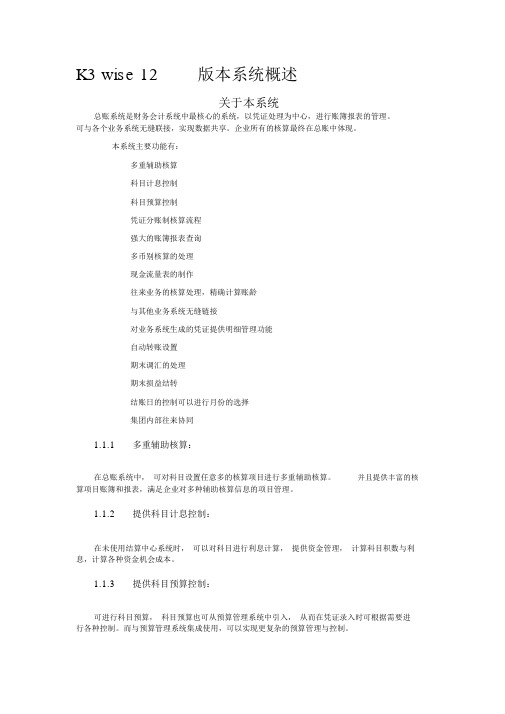
K3 wise 12版本系统概述关于本系统总账系统是财务会计系统中最核心的系统,以凭证处理为中心,进行账簿报表的管理。
可与各个业务系统无缝联接,实现数据共享。
企业所有的核算最终在总账中体现。
本系统主要功能有:多重辅助核算科目计息控制科目预算控制凭证分账制核算流程强大的账簿报表查询多币别核算的处理现金流量表的制作往来业务的核算处理,精确计算账龄与其他业务系统无缝链接对业务系统生成的凭证提供明细管理功能自动转账设置期末调汇的处理期末损益结转结账日的控制可以进行月份的选择集团内部往来协同1.1.1多重辅助核算:在总账系统中,可对科目设置任意多的核算项目进行多重辅助核算。
并且提供丰富的核算项目账簿和报表,满足企业对多种辅助核算信息的项目管理。
1.1.2提供科目计息控制:在未使用结算中心系统时,可以对科目进行利息计算,提供资金管理,计算科目积数与利息,计算各种资金机会成本。
1.1.3提供科目预算控制:可进行科目预算,科目预算也可从预算管理系统中引入,从而在凭证录入时可根据需要进行各种控制。
而与预算管理系统集成使用,可以实现更复杂的预算管理与控制。
1.1.4提供凭证分账制核算流程:系统在提供对外币通常的核算要求——统账制的基础上,同时提供了分账制核算要求下的从凭证处理到业务报表的完整核算流程。
1.1.5强大的账簿报表查询:查询账簿报表时,可追查至明细账直至凭证,同时可查询到核算项目信息。
有跨期查询功能,可以在本期未结账的情况下查询以后期间的数据。
提供多种核算项目报表的查询,可进行多核算项目类别的组合查询。
具体提供的账簿包括:总分类账、明细分类账、数量金额总账、数量金额明细账、多栏账、核算项目分类总账、核算项目明细账等;具体提供的报表包括:科目余额表、试算平衡表、日报表、摘要汇总表、核算项目余额表、核算项目明细表、核算项目汇总表、核算项目组合表、核算项目与科目组合表、科目利息计算表、调汇历史信息表等。
1.1.6多币别核算的处理:期末自动进行调汇的处理。
金蝶K3结转现金流量表设置说明

K/3年结一K/3年结方式目前K/3年结支持二种方式:正常结转和结转新帐套1.1正常结转:即等同于平时每月的结帐,系统设计支持年多度数据的存取,所有年度的数据都可以放在一个账套中,所以年结功能同月结功能没有区别一般建议采用这种方式优点:便于查询数据,便于分析数据不影响处理下年度业务数据年结后,对上年度数据仍可适当调整,如总帐系统可反结帐至上年度特别使用制造、物流的帐套建议最好采用这种方式缺点:多年度数据的存储,数据库容量会不断加大,在大数据量的情况下,日常查询,数据库性能可能会下降,到一定程度,硬件设置可能需要升级1.2结转新帐套即更换帐套,系统提供结转新帐套功能,把年末的数据自动结转到新帐套中优点:结转新帐套后,可进行基础资料、年初数据等数据的调整缺点:数据没有连续性,不能跨年度查询数据,年结后不便于调整上年度数据二K/3结转新帐套说明(V9.4.1)2.1、结转新账套概述在账套管理中,选择〖账套〗→〖结转新账套〗,进入该处理过程,可利用该功能将本账套的数据结转到新账套中。
界面如下图所示:在该界面中,用户需要输入系统口令,并选择数据实体;选择“目标数据库”或者单击【下一步】,出现如下图所示界面:在该界面中,用户需要录入结转后账套的账套号和账套名,选择数据库文件路径,同时输入结转账套的会计年度和会计期间,建议用户录入的结转后的会计年度和总账一致,会计期间比总账的会计期间大1期。
注意事项:在录入结转账套的会计年度和会计期间时,必须符合“总账系统当前会计期间<结转账套会计期间≤业务系统当前会计期间”公式,才可以进行结转。
否则系统会给出提示,不允许结转。
2.2、结转新账套的要求结转新账套时,需要业务系统已经结账到下一期,总账还未结账到下一期但已经完成结账的准备工作。
举例:总账系统当前会计期间为2002年12月,则业务系统当前会计期间必须至少为2003年1月,才可以进行账套结转。
2.3、结转新账套的数据处理1)总账的数据处理在进行总账系统结转新账套时,应注意以下几点:1、结转账套的结转期间要比当前期间大一个会计期间。
金蝶K3财务操作说明
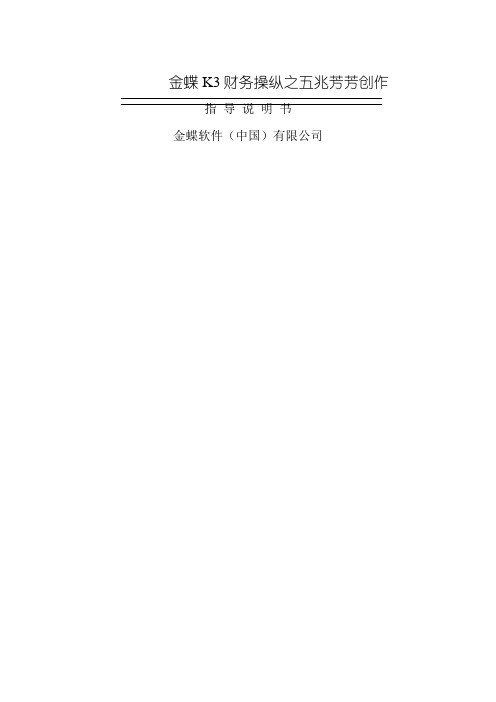
金蝶K3财务操纵之五兆芳芳创作指导说明书金蝶软件(中国)有限公司一、总帐系统(一)日常业务处理1、凭证录入凭证录入功效就是为用户提供了一个仿真的凭证录入情况,在这里,可以将您制作的记账凭证录入电脑,或按照原始单据直接在这里制作记账凭证.在凭证录入功效中,系统为您提供许多功效操纵以便利您高效快捷地输入记账凭证.步调:在“金蝶K/3主控台”,选择【财务管帐】→【总帐】→【凭证处理】→双击【凭证录入】,如图在输入管帐分录前可通过“查抄”菜单中的“选项”进行一些预先设置.如图示:录入记帐凭证时应注意:1、凭证号、序号由系统自动编排,用户不需自已编号.2、录入凭证日期时点击“日期”旁的按钮,弹出日历后选择便可,也可自已手工自行输入.但应注意,系统不接受当前管帐期间之前的日期,只允许输入当期或以后各期业务,并且过帐时,只处理本期的记帐凭证.3、凭证摘要的录入有三种办法:a.直接录入;b.如选择了“查抄”菜单“选项”中的自动携带上条分录摘要信息,则系统会自动复制上条记实摘要到下条;c.或在英文标点状态下,双击键盘右边“DEL”的按键,也可以快速复制上条分录摘要;d.按F7键或东西栏上的“代码”按钮成立摘要库,需要时调用.成立摘要库的步调为:点击记帐凭证中的摘要栏,按下F7键或东西栏“代码”按钮→编辑→新增→录入类别、代码、名称(注意:如没有“类别”,需点击类别旁的按钮去增加)→保管.如再增加摘要,则重复此操纵.4、输入管帐科目的办法有几种:a.直接手工录入管帐科目代码;b.定义了助记码的可输入助记码;c.如在“查抄”菜单选项中选择“自动显示代码提示窗口”的,可双击代码提示窗的科目便可;d.按F7建或东西栏中的“代码”按钮也可以调出管帐科目模板来选.5、按空格键可转换金额的借贷标的目的;负号可使金额变成红字;CTRL+F7键可将凭证中借贷方差额自动找平;按ESC键可删除金额.6、如果管帐科目设了按核算项目核算的,需将所有核算项目内容填列完毕后,系统才允许保管凭证.2、凭证查询用户可按照字段、比较关系、比较值和逻辑关系筛选出自已想看的凭证,并且对所查询的凭证进行新增、修改、删除、审核、过帐操纵.步调1:在“金蝶K/3主控台”,选择【财务管帐】→【总帐】→【凭证处理】→双击【凭证查询】,即出现一个凭证过滤界面,如图步调2:系统按照过滤条件,在管帐分录序时薄中列示合适条件的凭证,如图3、凭证修改步调:在凭证查询的管帐分录序时薄中,点击东西栏的【修改】,便可调出该凭证进行修改,凭证修改完成后,点击保管.要点:1、不成双击左键调出凭证,因为此法调出的凭证仅供查抄,不克不及修改.2、已审核或已过帐的凭证不克不及在凭证上直接修改.4、删除凭证步调:在凭证查询的管帐分录序时薄中,点击东西栏的【删除】,便可删除该凭证.要点:1、若删除后仍看到该凭证保存在管帐分录序时簿里,用户可用F5键或东西栏上的“刷新”按钮刷新一下便可.2、已审核或已过帐的凭证不克不及删除.5、凭证审核及反审核关于凭证审核K/3系统有个限制,即凭证的审核人与制单人不克不及同为一团体,所以在审核凭证前用户必须改换操纵员.改换操纵员可通过点击“系统”菜单进行.(1)审核凭证的办法有两种:一种是单张审核,即一次只调出一张凭证,仔细查抄后打上审核人的印章.步调1:管帐分录序时簿中指定要审核的凭证,按东西栏上的【审核】按钮调出要审核的凭证,如图步调2:点击东西栏的【审核】按钮,系统即会在凭证下方“审核人”处打上审核人的印章;如图另一种办法为成批审核,即由系统依据系统参数里设定的条件或用户自行设定的查抄条件等对凭证进行复杂的查抄后,自动在凭证上打上审核人的印章.步调1:在管帐分录序时簿界面,点击“编辑”菜单,选择“成批审核“,让系统对未审核的凭证进行自动审核.如图要点:凭证一旦审核后将不克不及再修改,如需修改必须对其进行反审核,反审核时要注意,必须改换回原来的审核人去做反审核的操纵,不然系统不允许执行反审核的操纵. (2)反审核的办法同样有两种:一是单张反审核步调1:选定管帐分录序时簿里的某一管帐凭证,点击东西栏【审核】按钮调出该凭证.步调2:调出凭证后点击东西栏的【审核】按钮,便可销除原来的审核人印章;二是成批销章步调:点击管帐分录序时簿里“编辑”菜单中的“成批审核”,选择“对已审核的凭证取消审核”选项便可.要点:反审核的操纵只能由凭证的原审核人去做.6、凭证过帐及反过帐财务软件里的凭证过帐操纵相当于手工做帐时的登帐任务.当用户对所有记帐凭证审核完毕,确定正确无误,便可将凭证过帐,但有个前提是总帐系统的初始化任务已结束.(1)凭证过帐有二种办法:办法一:在“金蝶K/3主控台”,选择【财务管帐】→【总帐】→【凭证处理】→双击【凭证过帐】,然后选择凭证过帐参数,点击“开始过帐”按钮便可.办法二:在“金蝶K/3主控台”,选择【财务管帐】→【总帐】→【凭证处理】→双击【凭证查询】,进入管帐分录序时薄中点击“编辑”菜单里的“过帐”或“全部过帐”,便可进行单张凭证过帐和全部凭证过帐任务;(2)反过帐的操纵办法同样有两种:一为单张的反过帐,即在管帐分录序时簿里指定要反过帐的凭证后,点击“编辑”菜单中“反过帐”选项便可;二为全部反过帐,在“编辑”菜单中选择“全部反过帐”便可.要点:1、一旦过帐后,凭证就不允许再修改其原来内容.2、如果过帐完毕才发明凭证出错,确需修改的,有两种办法处理:办法一:按正常途径,像手工做帐时那样用弥补登记或红字冲销法去修改错帐.弥补登记即按短少的金额新增一张内容相同的记帐凭证;红字冲销即在管帐分录序时簿里指中要冲销的凭证,点击“编辑”菜单中的“冲销”选项,系统会自动按照原凭证出一张内容相同,金额相等但为红字的凭证,其金额可按照实际应冲销的数额修改,完成后保管便可.办法二:先对已过帐的凭证执行反过帐的操纵,如果该凭证已审核过了还得反审核,最后才干去修改该出错凭证.7、凭证汇总凭证汇总就是将记账凭证依照指定的规模和条件汇总其一级科目的借贷方产生额.按不合条件对管帐凭证进行汇总,可以提供各类所需的管帐信息.8、凭证模板对于经常产生的业务类型的记帐凭证,每次产生时除金额不合外,其他信息都没有太大改动,用户可将这些业务的凭证制成模式凭证,用到时只需调出并填上金额便可.步调:在管帐分录序时簿里调出需制成模板的记帐凭证,点击“文件”菜单中的“保管为模式凭证”进入如下画面:9、帐簿、报表查询(1)查询帐簿系统提供了总分类帐、明细帐、多栏帐、核算项目分类总帐、数量金额总帐、数量金额明细帐的查询.查询帐簿的操纵是有个性的,主要表示:一方面,点击相应帐簿的图标时系统总会弹出一个“过滤条件”的界面,此处用户可按照自已的实际需要设定查询的条件来查抄各个帐簿记实;另一方面,K/3系统完全支持一种帐证表一体化查询的功效,即在不合界面可实现记帐凭证、总帐、明细帐之间的相互调阅查询.下面以几种帐簿为例说明帐簿的查询功效.①总分类帐簿步调1:在“金蝶K/3主控台”,选择【财务管帐】→【总帐】→【帐簿】→双击【总分类帐】,便可见到如下画面:步调2:设定查询条件后,点击“确定”按钮,便可查抄相应总帐记实,如下图:提示:选择某一总帐,点击东西栏“明细帐”按钮,或通过“查抄”菜单中的“查抄明细帐”一项,或直接在相应总帐记实上双击鼠标左键,便可查抄该总帐的明细帐.在明细帐里,选中要查抄的记实,点击东西栏“凭证”按钮,或在“查抄”菜单中选择“查抄凭证”选项,或直接在相应的凭证记实上双击鼠标左键,可查抄详细的记帐凭证.如需要打印总帐时,可先通过东西栏的“预览”进行打印设置、页面选项设置,还可通过“查抄”菜单当中的“页面设置”做打印总帐前的页面内容设定等操纵.②多栏式帐簿查抄多栏帐有些特殊之处,即要先设计多栏帐簿的格局.步调1:在“金蝶K/3主控台”,选择【财务管帐】→【总帐】→【帐簿】→双击【多栏帐】,系统弹出过滤界面,在多栏帐过滤界面点击“设计”按钮,如下图:步调2:进入多栏式明细帐定义界面,点击【编辑】按钮,见到如下图,按【新增】后可进行多栏帐格局设计.步调3:①在管帐科目选项框中选择需设计为多栏式帐簿的科目.注意:下面未设明细的科目不克不及设计为多栏帐;②多栏帐名称由系统按照选定的管帐科目自动命名;③选择该多栏帐核算的币别;④点击“自动编排”按钮,系统会自动将该科目下设的明细科目取过来作为多栏帐的栏目名称.提示:如用户是按照明细科目来生成多栏帐,则要在“按科目级别设置多栏帐”处打“√”并录入明细科目的级数.步调4:点击【保管】→【确定】→选择过滤条件后,点击【确定】按钮便可查抄相关多栏帐.在某一记实上双击左键也可调出详细的记帐凭证查阅.其他帐簿的查询以此类推,不再复述,详见用户手册.(2)报表查询总帐系统中提供的报表主要是试算平衡表、核算项目明细表等内部办理性的管帐报表.其查抄的方法都相似,即点击相应报表图标,设定查询条件后点击确定便可.下面主要以两种报表为例简述报表的查询.①科目余额表步调1:在“金蝶K/3主控台”,选择【财务管帐】→【总帐】→【财务报表】→双击【科目余额表】,系统即弹出科目余额表查询条件设置窗口,如图步调2:在过滤窗口中设定好要查询的管帐期间、科目级别、币别等,点击【确定】按钮,系统即会输出一张科目余额表,如下图:注意:查抄科目余额表时应正确选择币别,在有外币业务产生的情况下,查抄科目余额表要选择“综合本位币”的币别,不然输出的科目余额表会出现借贷算计数不服的现象.2、核算项目组合表核算项目组合表可以以二维表格的形式对不合核算项目从不合角度进行组合阐发.查抄核算项目组合表前也必须先设置查询计划.步调1:在“金蝶K/3主控台”,选择【财务管帐】→【总帐】→【财务报表】→双击【核算项目组合表】,系统即弹出一个过滤界面,如图:步调2:点击【增加】按钮看到如下画面:步调3:先在过滤器名称中输入易于识此外名称,然后选择组合项目.(注意组合项目只能选两个,不克不及多也不克不及少,并且这两个组合项目不克不及是随意选的,必须是设置管帐科目时,确实设定了按多个核算项目核算的科目里的任两个核算项目,不然查询不到数据.)最后点击【确定】→设定查询条件→【确定】.其他报表的查询以此类推,不再复述,详见用户手册.(三)期末处理1、期末调汇主要用于对外币核算的账户在期末自动计较汇兑损益,生成汇兑损益转账凭证及期末汇率调整表.步调1:在“金蝶K/3主控台”,选择【财务管帐】→【总帐】→【结帐】→双击【期末调汇】,系统弹出期末调汇窗口,在调整汇率处输入调整汇率,点击“下一步”步调2:选择汇兑损益科目以及设置相关选项,最后点击“完成”.系统自动生成调汇凭证.要点:1、系统执行此功效时,是按照在管帐科目中的科目属性来进行的,只有在管帐科目中设定为期末调汇的科目才会进行期末调汇处理.2、调汇前,必须将当期所有凭证过帐.2、结转损益此功效是将所有损益类科目的本期余额全部自动转入今年利润科目,自动生成结转损益记账凭证.步调1:在“金蝶K/3主控台”,选择【财务管帐】→【总帐】→【结帐】→双击【结转损益】,系统弹出结转损益窗口,点击“下一步”步调2:系统会列示损益科目与今年利润科目的对应表,点击“下一步”步调3:设置相关选项,最后点击“完成”系统自动生成结转损益凭证.要点:1、在报表系统中,制作损益表时,有一类取数类型为,取损益表产生额(其他的类型不再详细说明),此时这种与损益表取数相关的取数类型,必须在总账中进行了相应的损益结转后才可以取数据,如果是手工进行的损益结转,则无法取数这种取数类型的数据.2、结转损益前,必须将当期所有凭证过帐.3、期末结帐将本期所有的管帐业务全部处理完毕之后,就可以进行期末结帐处理了.步调1:在“金蝶K/3主控台”,选择【财务管帐】→【总帐】→【结帐】→双击【期末结帐】,系统进入结帐处理界面窗口,如下图所示:点击“开始”按钮,系统即开始结帐任务.要点:1、必须将本期间的所有记帐凭证过帐后才干结帐;2、进行结帐之前,要查抄“期末调汇”、“结转损益”以及“计提折旧”等项任务是否完成;3、如果其他子系统模块选择了与总帐系统同步结帐,则必须等其他子系统都结帐后,总帐系统才干进行结帐;4、一旦结帐,该月所有业务数据将不再允许修改,如确需修改,则必须由系统办理员去做反结帐的操纵.反结帐的按钮在“期末结帐”图标里.二、报表系统1、报表查询经常使用功效介绍(1)冻结行列:可以将报表中的某些行题目或列题目固定不动,便于使用滑动条时的查询.操纵办法:“格局”菜单→“表属性”→“冻结行/列”(2)查抄以前期间报表:可以查抄过来期间的管帐报表.操纵办法:“东西”菜单→“公式取数参数”,见如图:在缺省年度、缺省期间处填入要查抄报表数据的期间,点击“确定”按钮退出后,按“数据”菜单的“报表重算”重新计较报表数据便可.(3)记帐凭证过帐前查抄报表:便于用户在管帐凭证尚未过帐前查抄财务报表.操纵办法:“东西”菜单→“公式取数参数”→“ACCT公式取数时包含总帐当前期间未过帐凭证”→“确定”→“数据”菜单→“报表重算”.。
- 1、下载文档前请自行甄别文档内容的完整性,平台不提供额外的编辑、内容补充、找答案等附加服务。
- 2、"仅部分预览"的文档,不可在线预览部分如存在完整性等问题,可反馈申请退款(可完整预览的文档不适用该条件!)。
- 3、如文档侵犯您的权益,请联系客服反馈,我们会尽快为您处理(人工客服工作时间:9:00-18:30)。
金蝶K3报表设置
一、管理员设置权限(李玉旦设置此项)
1、管理员身份--用户管理--双击“用户名字”--用户组--
双击左边“adminstor”到左边--确定即可。
二、资产负债表、利润表设置
2、单击财务会计--报表--新建报表--文件--(根据行业性质)
打开相应的模板
引入已设置的模板(新企业会计准则)
单击财务会计--报表--新建报表--文件—新建报表—新
建报表—文件—引入文件—选择C盘—金蝶财务报表模
板—确定—左侧(选择相应的资产负债表、利润表、现金
流量表)--双击—确定
3、点击工具栏中的“视图”--显示数据
.
4、点击工具栏中的“工具”--公式取数参数--填写《缺省年
度》开始、结束期间--确定
5、在点击数据--报表重算
6、导出EXCEL版财务报表
点击页面左上方—文件—引出报表—选择需要保存的路
径—格式—确定
7、如需增加表页:双击页面左下角的表页—表页标识(可改
成对应的月份,如201702)--
8、由于引入的其他公司的报表模板,需要改成相应的公司名
称:页面上方单击格式—表属性—页眉页脚—双击单位名
称—只改成相应的XX公司—确定
三、现金流报表生成
1、指定现金流科目:
系统设置---总账—总账—选中“凭证查询分录科目显示
核算项目”—“不允许修改/删除业务系统凭证”—“审
核与反审核必须为同一人”—“现金流量科目必须输入现金流量项目”—保存修改—确定
2、在录入凭证时,在遇到库存现金、银行存款科目时,点击
保存,系统会提示请输入核算项目”—确定—工具栏第2行第14个工具“流量”—选择“对方科目分录”—光标放在“主表项目”中,按F7键,
选择左侧“浏览”,再选择对应的现金流项目
本币金额(默认自动出数据)、需要选择对方科目分录、主表项目---确定(注:对应科目本位币金额与现金、银行的本位币金额互为正反数)
3、所有的库存现金、银行存款科目都必须指定现金流项目,
为保证数据准确,本年1月份开始就需要录入现金流项目。
4、出现金流报表
选择财务会计—现金流量表—右侧“现金流量表”如图
所示
双击以后出现以下界面,输入过滤条件—确定
引出已生成的现金流量表,选择需要保存的路径
选择相应要保存的表格形式,点击确定。
*.kds为带公式的金蝶报表。
此文件保存后不能双击,如为XLS
后缀的表格可以双击。
三、设置凭证(用激光打印机)
在凭证打印—凭证页面设置—尺寸—可以调整页面“左边距”“右边距”,以及其他内容,调整成可以在激光打印机中用A4纸纵向打印。
